> 兴趣爱好
ps如何自定义云朵画笔预设颜色(ps如何自定义云朵画笔预设效果)
导语:PS如何自定义云朵画笔预设
画画有时候需要用到一些重复的图案,你是怎么做的呢?之前画草地,自己一笔一笔的刷,那叫一个累啊,手都要废了。肯定有什么好方法?哈哈,直接把这些使用率高的图案设置为笔刷多好。那怎样自定义笔刷呢?今天就用云朵来演示下怎样使用PS自定义画笔预设。
1、打开PS,导入要使用的云朵素材,用选框工具框选出所需要的云朵图案。
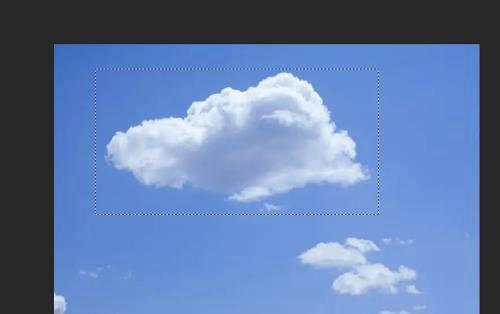
2、使用反选工具,选中除云朵外的图案,执行删除操作。
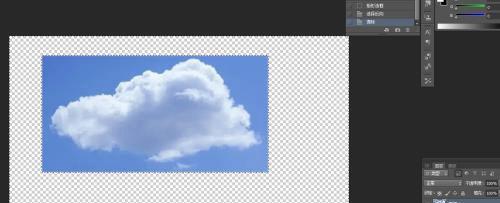
3、取消反选操作,按快捷键 Ctrl + Shift + U 执行去色操作。
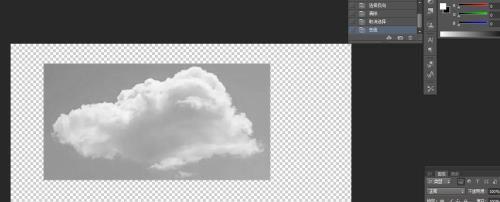
4、按快捷键 Ctrl + i 执行反相操作。
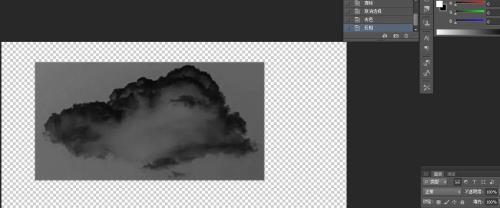
5、按快捷键 Ctrl + L 打开色阶面板,调整黑白滑块
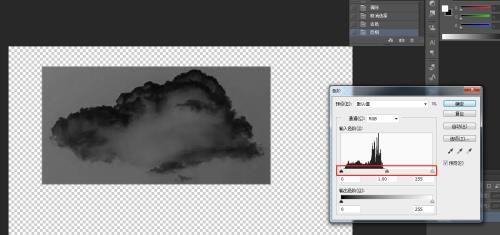
使图层中的黑白形成强烈的对比

6、对云朵形状不满意的,可使用画笔工具进行调整
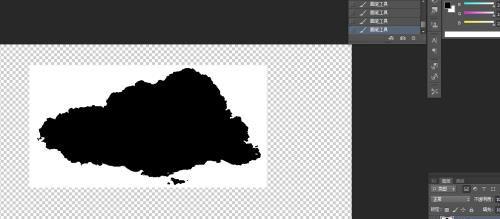
最后点击PS菜单栏里的 编辑 -> 定义画笔预设,将其命名保存即可。
需要使用云朵图案时,只需要打开画笔,找到保存的云朵画笔,设置好需要的颜色即可。
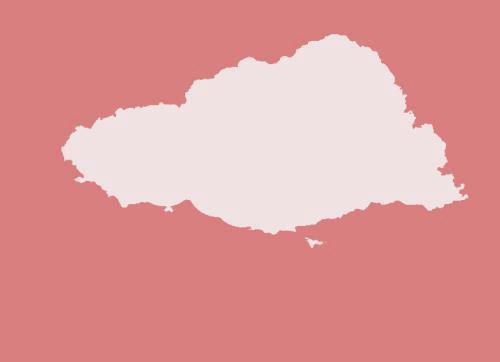
免责声明:本站部份内容由优秀作者和原创用户编辑投稿,本站仅提供存储服务,不拥有所有权,不承担法律责任。若涉嫌侵权/违法的,请反馈,一经查实立刻删除内容。本文内容由快快网络小鸣创作整理编辑!